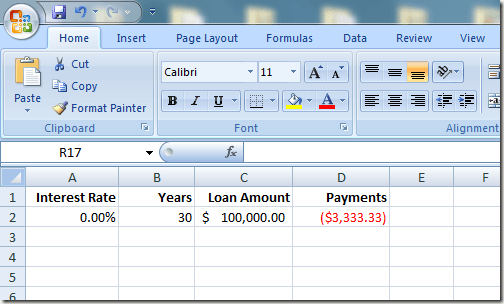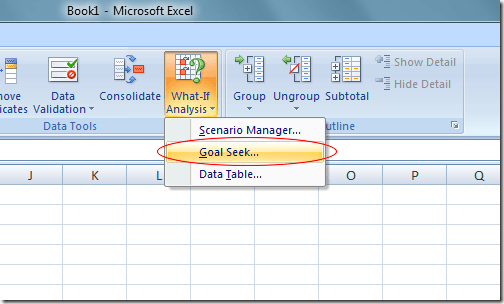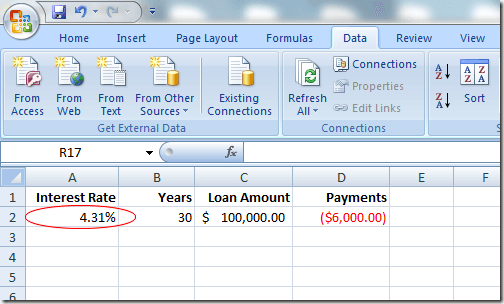Excelの長い機能リストは、Microsoftのスプレッドシートアプリケーションの最も魅力的な機能の1つですが、これらの機能を強化するためには十分に活用されていない宝石がいくつかあります。
ExcelのWhat-If Analysisツールは、3つの主要コンポーネントに分かれています。ここで取り上げるのは、関数から逆方向に作業し、セル内の数式から目的の出力を得るために必要な入力を決定する強力なGoal Seek機能です。
Excelの目標シークツールの例
家を買うために住宅ローンを使いたいとします。あなたは、ローンの金利が年間支払額にどのように影響するかについて懸念しています。
ExcelのPMT機能を使用すると、金利が0の場合の年間支払額を簡単に把握することができます%。スプレッドシートは、次のようになります。
A2のセルは年間利率を表し、B2のセルはローンは年で、C2のセルは住宅ローンの金額です。 D2の公式は次の通りです。
= PMT(A2、B2、C2)
0%の利子。
残念ながら、住宅ローンの貸し手は0%の利子であなたに$ 100,000を貸していません。あなたが何らかの計算をして、住宅ローンの支払いで年間6,000ドルを返済する余裕があることが分かったとします。
このような状況に陥った多くの人は、単純に数字の入力を開始するだけですD2の数字が約$ 6,000に達するまで、セルA2に移動します。ただし、What-If Analysis Goal Seekツールを使用すると、Excelをあなたのために機能させることができます。基本的には、D4の結果からExcelを最大額6,000ドルの金利で到着するまで逆戻りさせます。
[データ]タブをクリックして[データツール]セクションで[仮説分析]ボタンを探します。
p>Excelは小さなウィンドウを開き、3つの変数だけを入力するように求めます。 セルを設定変数は、数式を含むセルである必要があります。ここの例では、D2です。 値変数は、分析の最後にセルをD2にしたい量です。>-6,000]をクリックします。 Excelは支払いを負のキャッシュフローとみなします。 変更セルによって変数は、あなたが$ 100,000の住宅ローンに1年につき$ 6,000の費用がかかるように、Excelで検索する金利です。したがって、セルA2を使用してください。
OKボタンをクリックすると、Excelが最終的に収束するまで各セルの数字の束が点滅することに気付くかもしれません。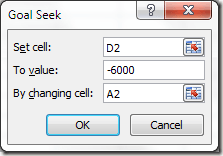 最終的な数字。我々のケースでは、A2のセルは約4.31%と読み取れるはずです。
最終的な数字。我々のケースでは、A2のセルは約4.31%と読み取れるはずです。
この分析では、6,000ドル30年、10万ドルの住宅ローンで年に4.31%以上のローンを確保する必要があります。 what-if分析を続行したい場合は、数値と変数のさまざまな組み合わせを試して、住宅ローンの金利を確保しようとするときのオプションを調べることができます。
Excelの仮説分析Goal Seekツールは、一般的なスプレッドシートにあるさまざまな関数や数式を強力に補完します。セル内の数式の結果から後ろ向きに操作することで、計算のさまざまな変数をより明確に調べることができます。